これまで紙ベースで運用を行ってきたという企業も多いですが、書類などの紙資源を電子化し、紙を不要とするペーパーレス化を進める企業も増えています。
ペーパーレス化やオンライン化は国を挙げて推進している取り組みであり、文書の電子化を認める法改正も行われています。
また、企業だけでなく自宅でもコピー機を使用して書類をスキャン・データ化する場面もあるのではないでしょうか。
今回は書類を電子データ化するメリットや、スキャンデータの保存方法などについて解説します。
目次
ペーパーレス化(紙の電子化)とは
ペーパーレス化とはその名のとおり、書類などの紙を印刷することなく電子データに変換し、紙をなくす取り組みのことです。
Wordなどで作成した文書を印刷せずに電子文書のまま使用することや、これまで紙で作成していた書類や資料をスキャンしてPDFなどのデータ形式で電子化・保存することなどを指します。
近年は、環境保全意識の高まりから紙原料となる森林の伐採が問題視されています。
二酸化炭素を吸収して酸素を発生させる森林が減少すると、二酸化炭素が増える原因となり、地球温暖化に大きな影響を与えてしまうためです。
森林伐採のスピードは森林再生スピードに比例しないため、森林を保護する働きが世界中で活発になっています。
ペーパーレス化は、森林伐採による自然破壊を軽減できることから推奨されており、積極的にペーパーレス化に取り組む企業も増えています。
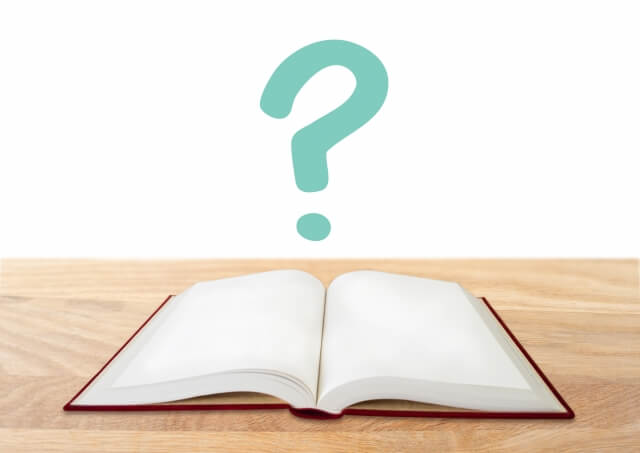
ペーパーレス化の現状
ペーパーレス化は地球全体の環境保全につながるため、日本でも国が提唱・推進しています。
国税関係書類を電子データで保存することが認められた「電子帳簿保存法」は1998年に制定されましたが、電子データの保存対象や条件が厳しいことから、民間企業にあまり普及しませんでした。
しかし、2019年4月に施行された「働き方改革」に伴うデジタル化やオンライン化により、柔軟にペーパーレス化に対応できるよう規制緩和が進み、2016年から2019年にかけて法改正されました。
ペーパーレス化が進むとともに、2008年頃まで3000万トン台で推移していた紙の需要も年々減少傾向にあり、2019年には需要・生産量ともに2500万トン台を推移しています。
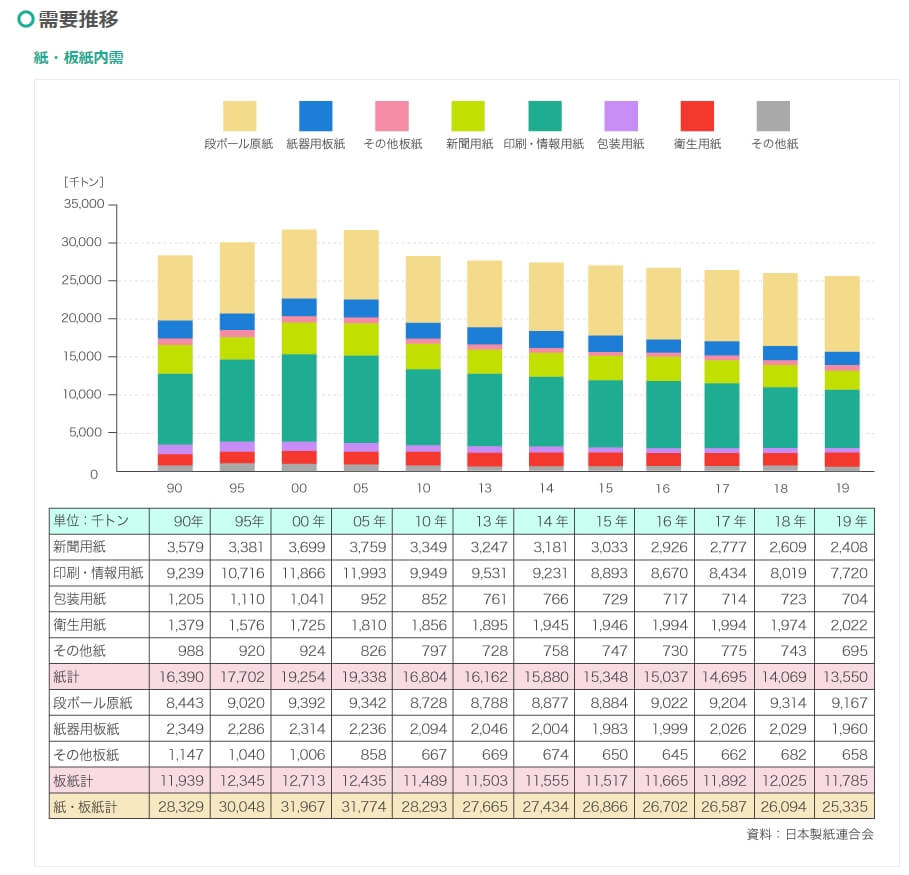
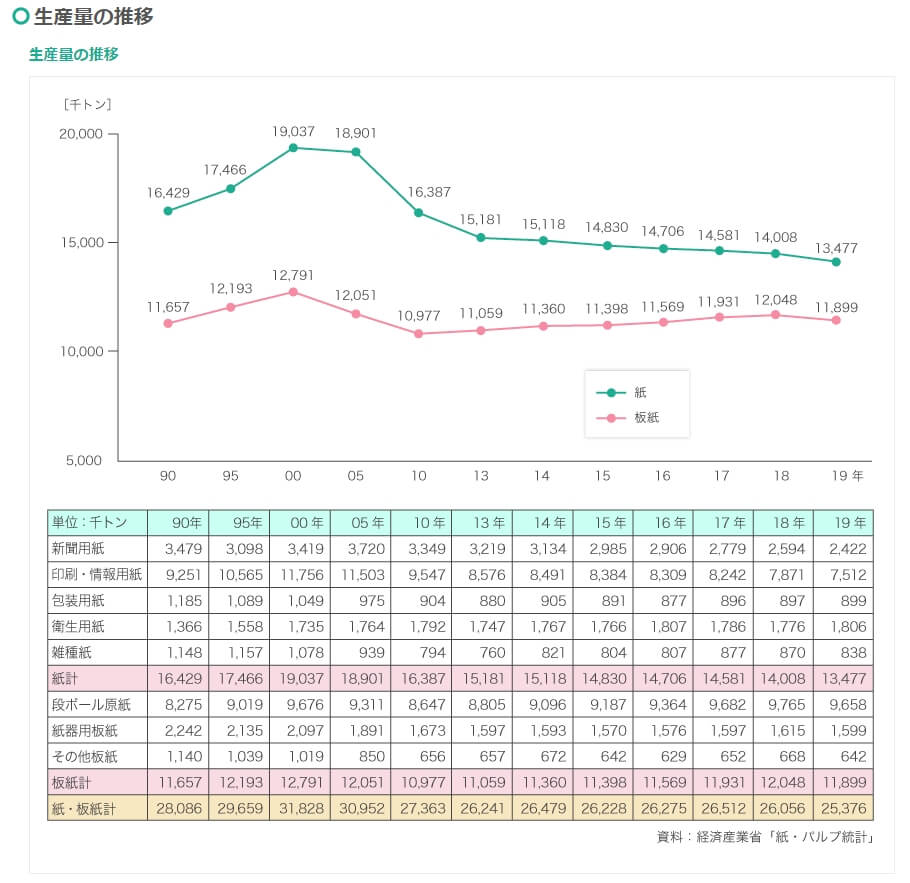
引用:日本製紙連合会
また、総務省の調査によると、企業におけるペーパーレス化も進んでおり、2012年に発表した報告では3割程度だったのが、2019年には5割まで増加しています。
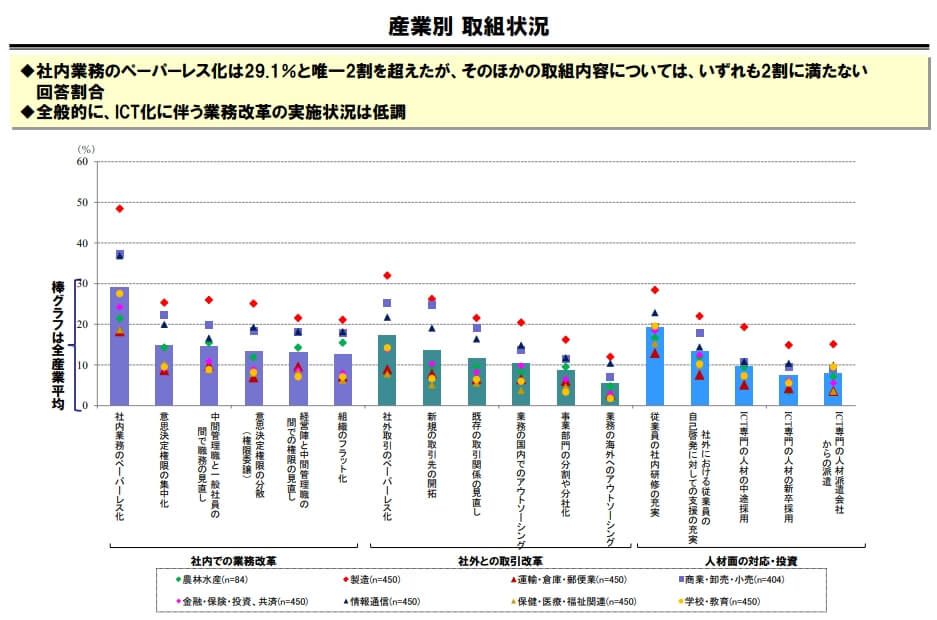
▼2019年の状況
ペーパーレス化が進む背景
最近ではスマートフォンやタブレットなどのモバイル端末の普及により、ますます企業でのペーパーレス化が加速しています。
ペーパーレス化が普及する以前は、書類の電子化は社内のみで行われており、現場では紙ベースの書類や資料を利用している企業がほとんどでした。
しかし、モバイル端末の普及により、現場でタブレットやノートパソコンを使用するシーンも増え、書類の電子化も急速に進められています。
ペーパーレス化の需要が高まる背景には、企業としての環境面への取り組みはもちろん、社員のワークスタイル変革や生産性向上などがあります。
一般家庭でも進むペーパーレス化
以前は書類の電子化は企業が中心となっていましたが、最近では家庭でも企業と同様にインターネットやパソコン、スマートフォンやデジタルカメラなどが普及したことで、紙の電子化が進んでいます。
写真が良い例で、以前はフィルムから印刷したものが中心でしたが、現在では電子データで取り込んだ画像をパソコンなどの機器から見る人がほとんどです。
ペーパーレス化が進んでいる背景には、紙を電子化するための機器価格が下がり、一般家庭でも手軽に購入できるようになった点も大きいといえるでしょう。
書類を電子化するメリット
書類や資料などを電子化することにより、コスト削減やセキュリティ強化など、さまざまなメリットが生じます。
- 保管スペースの削減
- コストの削減
- 業務の効率化
- 書類の共有・検索が可能
- セキュリティ強化
- コンプライアンスやリスクマネジメント強化

保管スペースの削減
社内で紙ベースの書類や資料を保管する場合、膨大な量の紙資料を段ボールに何箱も詰め、わざわざ保管スペースを確保して保管しなくてはなりません。
紙ベースの書類や資料を電子化してしまえば、DVDやブルーレイ、小さなメモリなどの媒体に記録できるため、保管場所を確保する必要もなくなり、空いたスペースを有効活用できます。

コストの削減
紙ベースで保存しないため、保管するための印刷による費用が不要になります。
コピー用紙やインク代、複合機の購入費や維持費だけでなく、紙資料を印刷したりファイリングする人件費も大幅に削除できます。
また、書類を紙で保管していると企業規模によっては膨大なスペースが必要ですが、書類を電子化することにより保管場所に必要なコストを削減できるだけでなく、保管用の棚やファイルなどの費用も削減できます。

引用:パナソニック インフォメーションシステムズ株式会社 Apollocs
業務の効率化
書類や資料を作成したり保管するには、作業を行う人員を用意しなくてはならず、コストがかかるだけでなく業務の進捗を遅らせる原因にもなります。
また、書類が多ければ多いほど保管場所が分からず、書類を探す時間が必要です。
書類を電子化することにより、紙文書の保管業務に費やす時間をほかの業務に振り分けることができるため、業務の効率化に大きく役立ちます。
書類の共有・検索が可能
ネットワーク上に書類の電子データがある場合、権限を付与すれば端末から誰でも閲覧できます。
複数の端末から同じデータを同時に参照することも可能で、端末さえ用意していれば電子化された資料を閲覧できるため、会議などでわざわざ人数分の書類を印刷する必要もありません。
また、フォルダ内で名前や日付などのキーワードで検索できるため、紙媒体と違い、保管場所まで書類や資料を探しに行く手間も省けます。
閲覧したいページをピンポイントで検索することも可能なので、紙媒体のようにページをめくって該当箇所を探す手間も省略できます。
セキュリティ強化
紙の書類や資料は電子化されたファイルのように閲覧制限をかけられないため、セキュリティ面で不安があります。
契約書や機密事項などが記された重要書類は、ロッカーやキャビネットなどに鍵をかけて保管するなど、物理的な対応が必要です。
書類管理のルールがずさんだと、情報漏洩する可能性も高く、誰が持ち出したかを判明させることもできません。
電子化されたファイルであれば、アクセス制限や閲覧制限を設けたり、データを暗号化したり、パスワードを設定できるため、情報漏洩のリスクを避けられます。
データそのものにプロテクトをかけていれば、不正コピーも防止できます。
コンプライアンスやリスクマネジメント強化
近年は企業の不祥事に対して世間の目が厳しく、企業規模に関わらずコンプライアンスへの取り組みに対して関心が集まっており、特に経営に関する情報管理の重要性が増しています。
電子化して管理することで文書の消去や改ざん、持ち出しなどができなくなり、災害時もデータの消失を防ぐことができるため、コンプライアンス強化やリスクマネジメント強化に役立ちます。
コピー機(複合機)でスキャンして書類を電子保存する方法
コピー機(複合機)を使用してスキャンを実行する場合、メーカーによって手順が異なりますが、一般的な流れは以下のとおりです。
- 共有フォルダを作成する
- コピー機で宛先を新規登録する
- 文書をスキャンする
- スキャンした文書を確認する

共有フォルダを作成する
- デスクトップ上で右クリックし、一覧の中から「新規作成」を選択し、フォルダをクリックします。
※「Ctrl」キー+「Shift」キー+「N」キーを同時に押しても作成できます。
- 作成されたフォルダに任意の名前を入力します。
※ここでは例として「共有フォルダ」と入力しています。 - 作成したフォルダを右クリックし、一覧の中から「プロパティ」をクリックします。

- 「プロパティ」画面が表示されたら、「共有」タブをクリックし、「詳細な共有」をクリックします。

- 「詳細な共有」画面が表示されたら、「このフォルダーを共有する」にチェックを入れ、下部の「アクセス許可」をクリックします。

- 「共有フォルダのアクセス許可」画面が表示されたら、「アクセス許可(P):Everyone」欄の「変更」の「許可」にチェックを入れ、「OK」をクリックします。

- 「詳細な共有」画面に戻ったら、「OK」を押せば完了です。
コピー機で宛先を新規登録する
共有フォルダを作成したら、コピー機(複合機)で新規に宛先を登録します。
一般的には以下の項目の登録が必要です。
- パソコンのフルコンピュータ名
- 共有フォルダ名
- パソコンのログオンで必要なユーザー名とパスワード
文書をスキャンする
メーカーによって違いはありますが、一般的なスキャン方法は以下のとおりです。
- コピー機の原稿台に書類をセットします。
- コピー機のメニューの中から、スキャン(スキャナ)を選択します。
- データの保存先を選択し、スタートボタンを押すとスキャンを開始します。
スキャンした文書を確認する
スキャンが終了したら、自分のパソコンの共有フォルダ内にスキャンデータが取り込まれているか確認します。
ファイルを開いて異常がなければ、完了です。
※代表的なメーカーのスキャン方法を以下にまとめていますので、詳しい設定方法は該当するメーカーのURLを参照ください。
- 富士ゼロックスのコピー機(複合機)のスキャン方法
- Canonのコピー機(複合機)のスキャン方法
- RICOHのコピー機(複合機)のスキャン方法
- 京セラのコピー機(複合機)のスキャン方法
- コニカミノルタのコピー機(複合機)のスキャン方法
まとめ
書類を電子化するメリットや、コピー機(複合機)でのスキャン方法などについてまとめてみましたが、いかがでしたでしょうか。
スキャンがうまくいかない場合、コピー機側の問題も考えられますが、パソコンにトラブルが発生していることも考えられます。
コピー機に問題がない場合は、一度パソコン修理業者にパソコンを診てもらったほうが良いかもしれません。
パソコン博士の知恵袋はパソコン修理業者大手(上場企業)の PCホスピタル(累計サポート実績200万件以上 ※1、利用率No.1 ※2)をおすすめしています。 電話対応も丁寧で、お住まいの地域(全国対応)に応じたパソコン修理サービスを提案してくれます。
PCホスピタルは大切なデータを保護(復元も可能)した上でパソコン修理をおこなってくれます。「再起動を繰り返す」、「シャットダウンできない」、「電源が入らない」などのPCトラブルもすぐに行ってくれます。PCホスピタルは東京や大阪、名古屋、福岡など大都市以外の地方都市にも店舗があり、即日対応可能です


※1 2023年8月末時点 日本PCサービス株式会社調べ
※2 2021年11月時点 2万6303人調査 調査主体:日本PCサービス株式会社 調査実施機関:株式会社インテージ



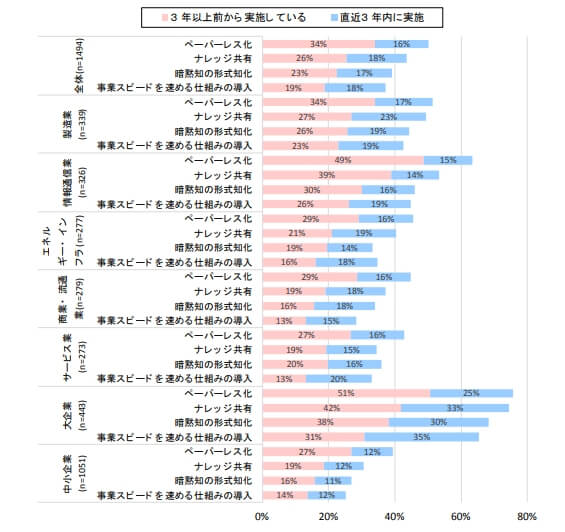



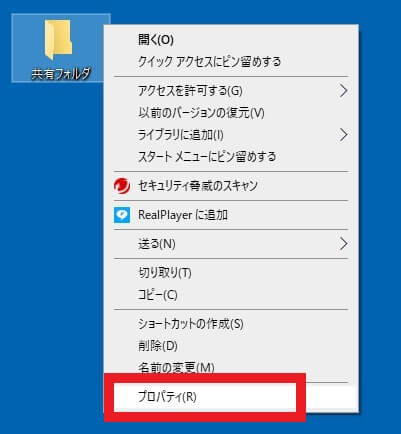
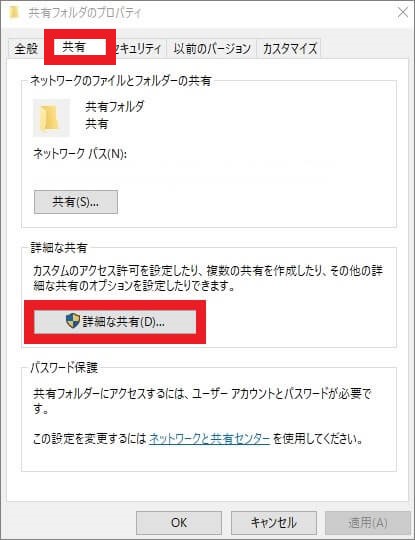
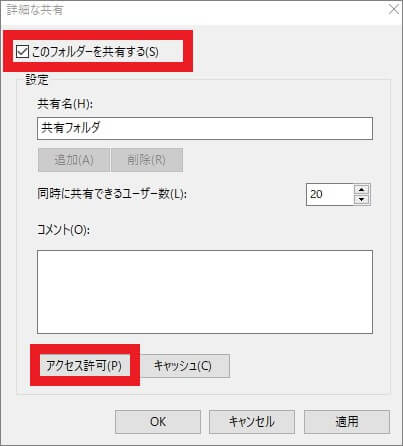
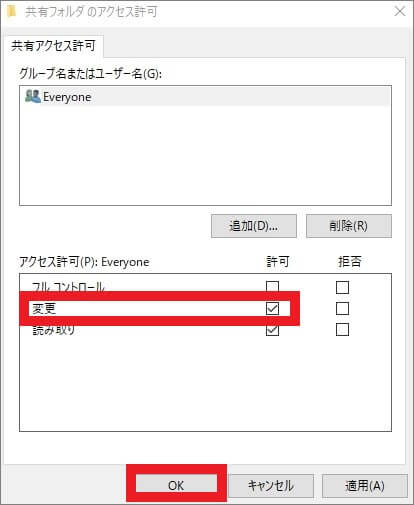
























コメントを残す